电脑怎么录音成mp3格式?分享两个方法教你录制mp3格式音频
发布时间:2022-01-06 18:35 星期四
我们平时在开会或者听讲座时,为了避免遗漏重要的信息,会将整个内容录制下来。然而我们有时用手机录制的音频,默认为aac、wma等格式,换设备可能会因为格式不支持,导致音频无法正常播放。其实我们可以用电脑录制成mp3格式的录音,mp3是一种大众化的音频格式,大部分播放器都支持它,这样就不用担心录制的音频无法播放的情况了。那电脑怎么录音成mp3格式呢?针对该疑问,本期文章为大家讲解了两种录制mp3格式音频的方法,感兴趣的小伙伴可以看过来!

方法一:一键录音
该软件是一款简单实用的录音软件,内置智能降噪功能,消除杂音,让录制的音频效果更加高清。该软件支持输出高清音频,尽可能的还原录制场景;录制时可任意选择mp3、wav音频格式,大家可以根据自身需求选择对应的音频格式。
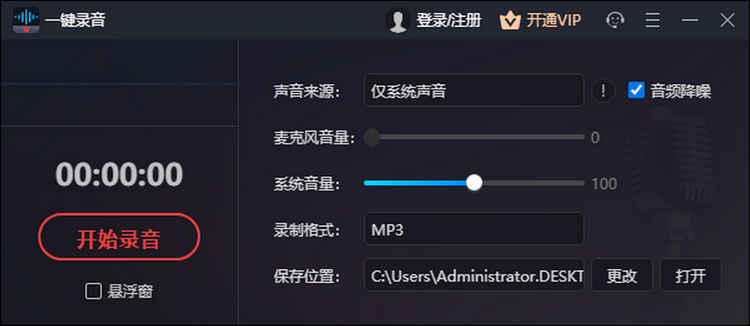
操作步骤:
第一步:打开软件,点击【声音来源】选择录制的声音来源于哪里。这里可以调整录制麦克风音量的大小,大家根据自身需求调整即可。调整完成后点击【录制格式】,选择“mp3”。
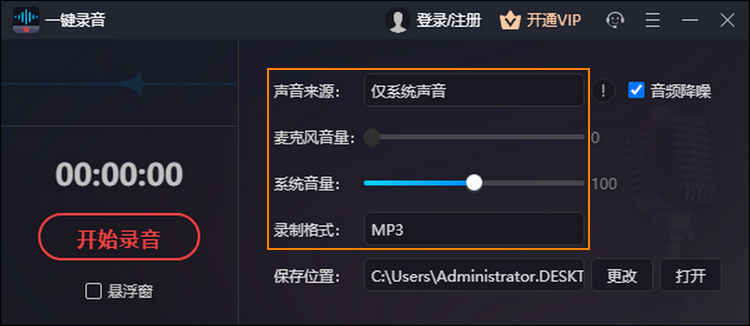
第二步:调整完点击【开始录音】按钮,进行录制,中途会议暂停还可点击“暂停”,待录制结束后点击“结束”按钮就录制完成了。
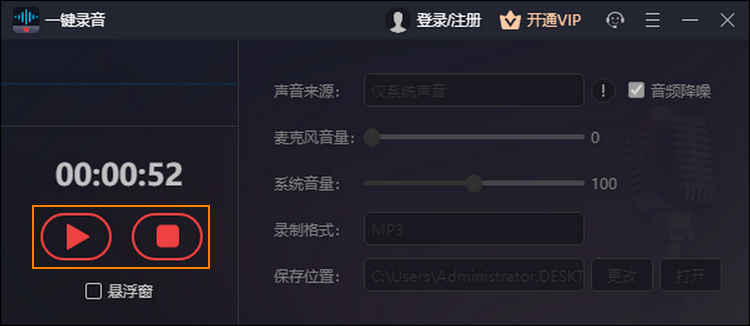
方法二:迅捷录音
这款电脑录音软件不仅可以录制麦克风以及系统的声音,还支持自定义录制时间,录制的音频可以保存为mp3或者wav格式,无需转换格式,适合直播录制、唱歌录制等多种场景。而且录制后的音质尽可能的还原录制环境,不压缩音质。
操作步骤:
第一步:点击【格式选项】选择输出的音频格式,再点击【声音来源】选择对应的录制对象。录制后的音频自动保存到本地,如果需要调整位置可点击【更改目录】进行更改。
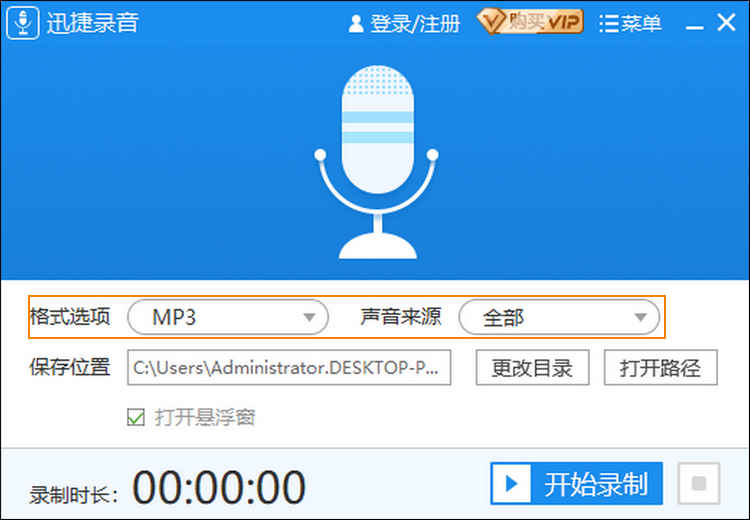
第二步:点击【开始录制】按钮,该软件同样支持“暂停录制”,等录制完成后点击“结束”按钮即可。
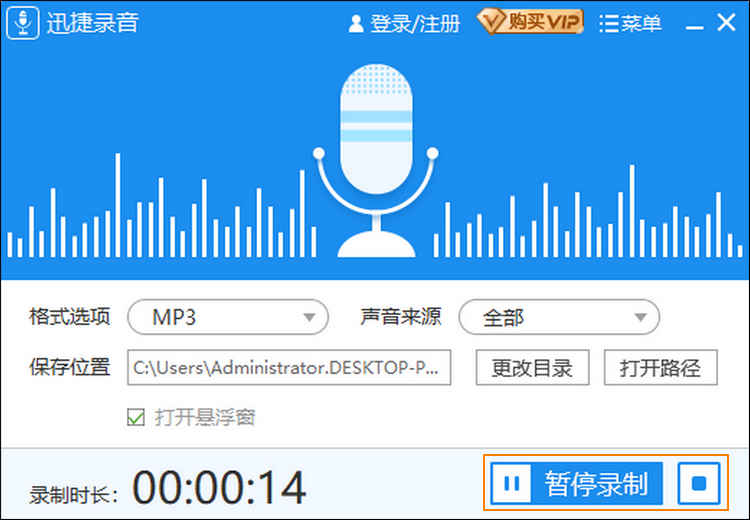
以上就是小编为大家搜集整理的电脑怎么录音成mp3格式的所有内容了。这两款软件的操作都比较简单,大家可以根据自身对录制音频的需求选择合适软件进行录音。

